如何在Word 2016中調整段落之間的空間?Word 2016段落中的句子可以像膠合板調色板一樣緊密堆疊。或者,您可以選擇使段落保持輕盈,通風,例如柔軟蓬松的蛋糕。空間可以在段落上方或下方緩沖。這些段落的空氣設置如下所示。
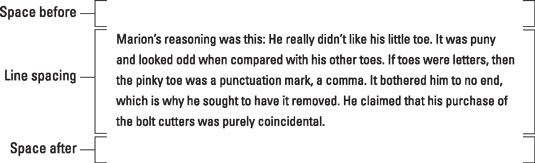
在段落中及其周圍的間距。
控制段落間距的命令包括傳統的行距命令以及“前空格”和“后空格”命令。這些命令位于“主頁”和“布局”選項卡上的“段落”組中。
設置行距
要設置段落中所有行之間的間距,請按照下列步驟操作:
- 單擊主頁選項卡。
- 在“段落”組中,單擊“行距”命令按鈕。
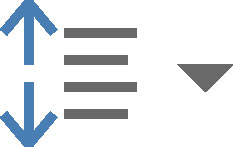 出現菜單。
出現菜單。 - 選擇一個新的行距值。為當前段落或所有選定的段落設置行距。Word在每行文本下方添加額外的空間。
三個鍵盤快捷鍵可用于最常見的行距值:
- 要單空格,請按Ctrl + 1。使用此命令刪除其他行間距樣式。
- 要加倍空格,請按Ctrl + 2。此設置將段落的格式設置為每行文本下方有一個空白行。
- 要使用1-1 / 2空格行,請按Ctrl + 5。是的,此鍵盤快捷鍵適用于1.5行而不是5行。使用計算機鍵盤的打字機區域中的5鍵。按數字鍵盤上的5鍵可激活“全選”命令。
Ctrl + 0(零)鍵盤快捷鍵將應用Word的默認行距,即1.15。根據白大褂的專家的說法,每條線下方額外的0.15大小的空間會增加可讀性。
如果您希望文本在另一行的頂部堆疊,例如在鍵入回信地址時,請在行末使用軟回車:按Shift + Enter 。
在段落之間留出空間
為了幫助將一個段落與另一個段落分開,您可以在該段落之前或之后添加空格。您不需要做的就是按Enter鍵兩次結束一個段落。這是非常不專業的,并且會導致房間里擠滿了人。
要在段落之前或之后添加空間,請按照下列步驟操作:
- 單擊布局選項卡。
- 在“段落”組中,使用“前Gizmo”在文本段落之前添加空格,或使用“后Gizmo”在段落之后添加空格。以磅為單位進行測量,與字體大小相同。
若要產生按Enter鍵兩次結束段落的效果,請將After值設置為一個點大小,該大小約為當前字體大小的三分之二。例如,對于12磅字體,After值為8看起來不錯。
- 您在段落之前或之后添加的空間將成為段落格式的一部分。與其他格式一樣,它與您鍵入的后續段落保持一致,也可以應用于一段段落。
- 大多數情況下,在段落后添加空格。例如,您可以在段落之前添加空格,以進一步將文本與文檔標題或子標題分開
如這本書所述,圖形設計人員傾向于在段落的第一行不縮進時在段落之間插入更多的空間。當您縮進第一行時,可以在段落之間留出較小的間距。






